魔兽争霸3冰封王座窗口模式 魔兽争霸3冰封王座窗口化运行方法
更新时间:2023-10-15 10:09:16作者:xtyang
魔兽争霸3冰封王座窗口模式,魔兽争霸3冰封王座是一款备受玩家喜爱的游戏,有些玩家却遇到了一个问题,即游戏只能在全屏模式下运行,无法切换到窗口模式,窗口模式在游戏中有着许多优势,例如可以方便地进行多任务操作,不会占用整个屏幕等。为了解决这个问题,有开发者推出了魔兽争霸3冰封王座窗口化运行方法,让玩家可以在窗口模式下畅快游戏。下面我们就来详细了解一下这个窗口化运行方法。
具体方法:
1.找到魔兽争霸3冰封王座安装的根目录,安装版的可以通过图标鼠标右键-属性。打开文件所在位置进行查找,硬盘版直接找到所在位置
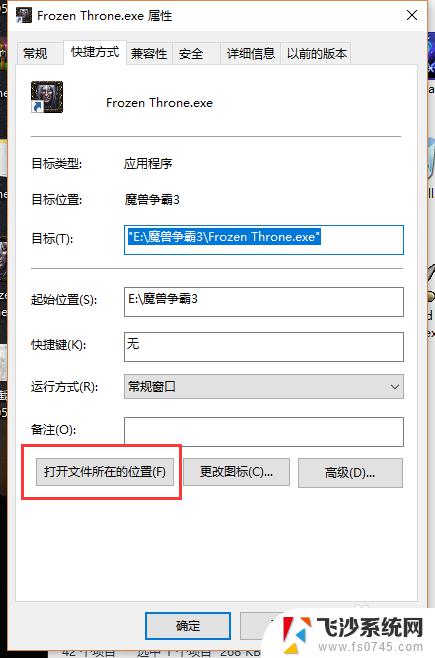
2.要根目录下,找到图标名为Frozen Throne.exe的主程序,鼠标右键点击,选择创建快捷方式
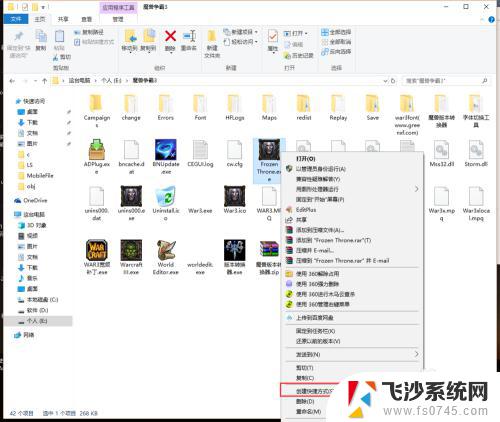
3.鼠标定位到刚创建快捷方式,鼠标右键点击,选择属性
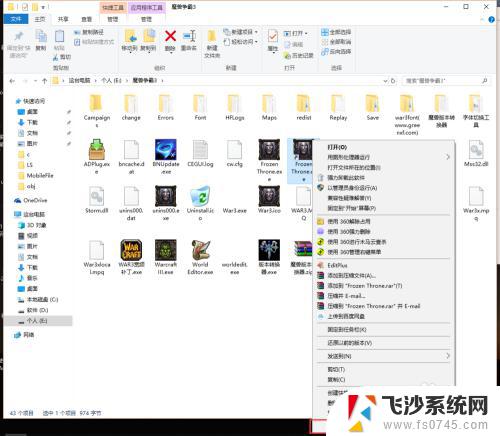
4.在属性中的“快捷方式”选项卡中,看到目标一栏,在后面位置l输入空格,再接着-windows
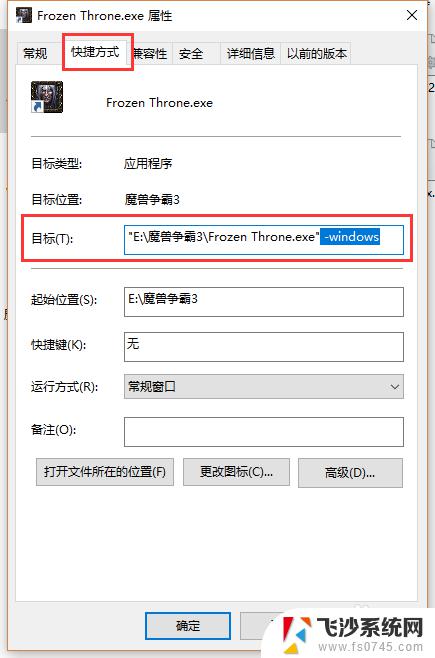
5.接着点击确定应用即可,双击刚修改好的快捷方式图标。运行魔兽争霸3冰封王座,这里看到的程序已经是窗口化运行了
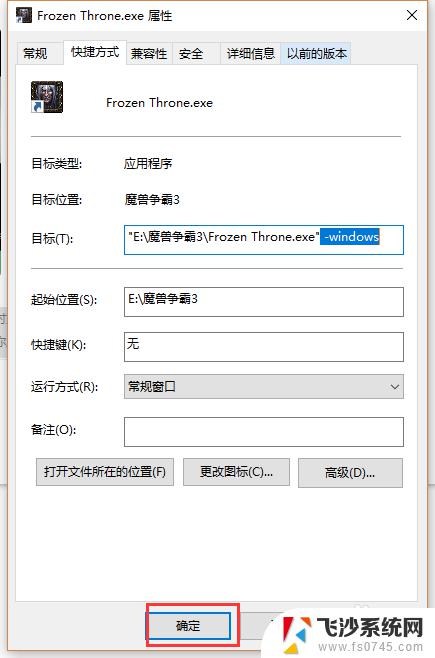
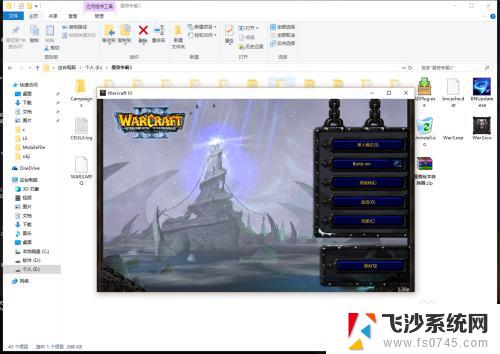
6.窗口化的魔兽争霸可以过鼠标拖动边缘进行调节窗口的大小,但鼠标容易移出窗外。可以借助工具固定鼠标,另外魔兽争霸3窗化也是不能双开或多开的
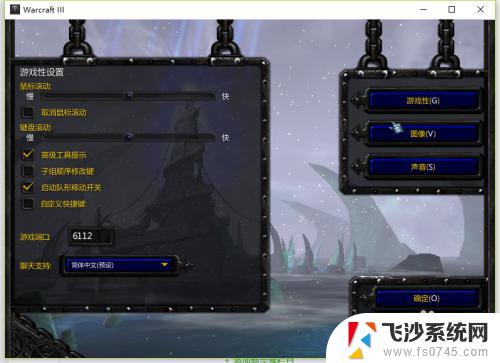
以上即为魔兽争霸3:冰封王座窗口模式的全部内容,如果有不懂的地方,用户可以按照小编的方法进行操作,希望这能帮助到大家。
魔兽争霸3冰封王座窗口模式 魔兽争霸3冰封王座窗口化运行方法相关教程
-
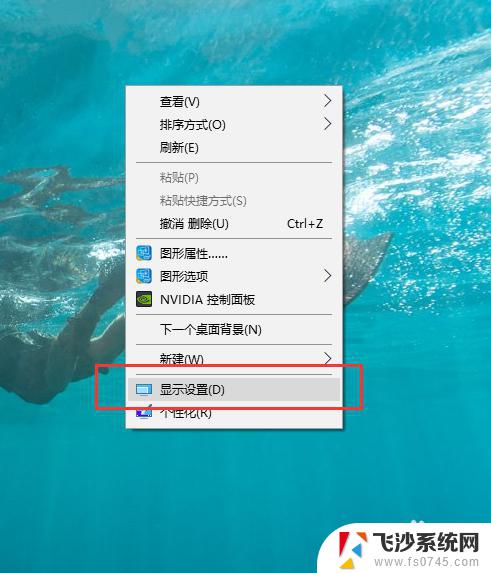 魔兽争霸3如何全屏 魔兽争霸3冰封王座全屏设置步骤
魔兽争霸3如何全屏 魔兽争霸3冰封王座全屏设置步骤2023-11-03
-
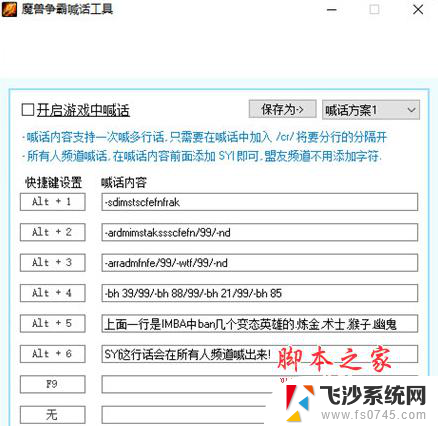 魔兽争霸3一键喊话 魔兽争霸一键喊话工具使用方法
魔兽争霸3一键喊话 魔兽争霸一键喊话工具使用方法2024-05-14
-
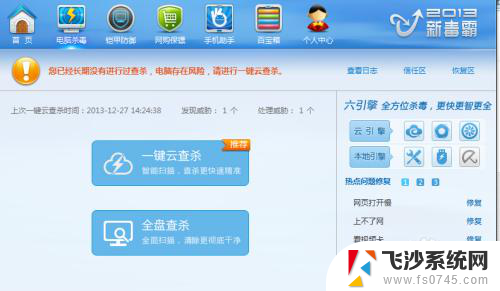 魔兽争霸进去就弹出来 魔兽争霸一进去就弹出广告怎么处理
魔兽争霸进去就弹出来 魔兽争霸一进去就弹出广告怎么处理2023-12-26
-
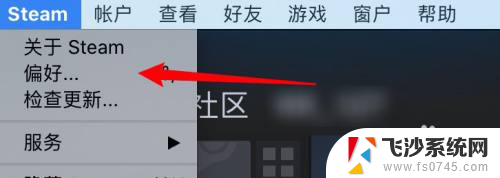 steam游戏强制窗口化 steam怎样将全屏设置为窗口模式
steam游戏强制窗口化 steam怎样将全屏设置为窗口模式2024-01-05
- 魔兽世界点进入游戏没反应 魔兽世界开始游戏后没反应怎么办
- excel怎么冻结两行窗口 Excel冻结窗口前两行设置方法
- 任务栏可以最小化所有窗口吗 最小化窗口消失怎么办
- 关闭活动窗口的快捷键 Windows系统关闭窗口的几种方式
- 多个窗口显示方式 电脑如何实现多窗口同时显示
- wps多窗口排列 wps多窗口排列方法
- windows电脑如何复制粘贴 笔记本电脑复制文件的方法
- window 企业版 Windows 10各版本功能区别
- windows pdf 笔记 自由笔记APP的笔记怎样导入PDF
- windows是如何开启电脑高性能? 电脑开启高性能模式的步骤
- windous怎么分屏 电脑屏幕分屏操作步骤
- windows字体全部显示黑体 文字黑色背景怎么设置
电脑教程推荐
- 1 windows字体全部显示黑体 文字黑色背景怎么设置
- 2 苹果装了windows如何进去bois 怎么在开机时进入BIOS系统
- 3 window联不上网 笔记本无法连接无线网络怎么办
- 4 如何关闭检查windows更新 笔记本电脑如何关闭自动更新程序
- 5 windowsx怎么设置开机密码 笔记本电脑开机密码设置方法
- 6 windows七笔记本电脑动不了怎么办 笔记本无法启动黑屏怎么办
- 7 win0默认游览器 电脑默认浏览器设置方法
- 8 win0忘记密码 笔记本电脑登录密码忘记怎么办
- 9 thinkpad在bios里设置电池 笔记本BIOS中自带电池校正功能使用方法
- 10 windowsserver文件服务器搭建 Windows Server 2012搭建网络文件服务器步骤